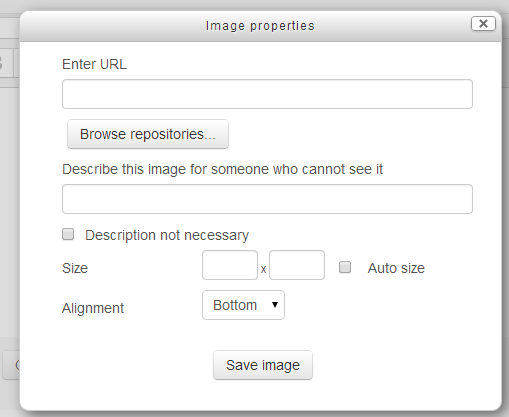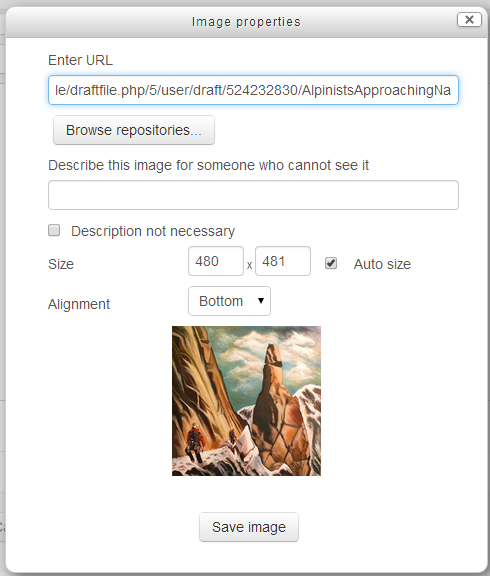Imágenes
De MoodleDocs
Moodle les permite a profesores y alumnos el subir y mostrar imágenes de una variedad de fuentes mediante el ícono de imagen del Editor de texto. Las páginas del curso pueden enriquecerse con imágenes o banners en cada sección. Las Tareas pueden incluir imágenes para una mayor clarificación. Las imágenes anexadas a las publicaciones en Foros o dentro de preguntas en un Examen aparecerán incrustadas.
Moodle acepta formatos .jpg, .png, .svg y .gif.
Arrastrar y soltar una imagen
- Las imágenes pueden ser arrastradas y soltadas directamente en el Editor Atto si Usted está usando un navegador soportado (que no sea IE 9, Safari 6 o inferior o versiones antiguas de Firefox) y pueden ser arrastradas y soltadas directamente dentro de páginas de curso si la edición está activada y está habilitado el 'arrastrar y soltar medios" en Administración > Administración del sitio > Plugins > Módulos de actividad > Etiqueta.
- Vea Usando Etiqueta para más información.
Copiar y pegar una imagen
A partir de Moodle 3.9 en adelante, las imágenes pueden ser copiadas de cualquier parte y pegadas en el Editor Atto. Por ejemplo, Usted puede tomar una imagen de pantalla (pantallazo), copiarla a su portapapeles y entonces pegarla dentro del editor Atto.
Subir y mostrar una imagen desde su computadora
- Nota: Es una buena idea el cambiar el tamaño de su imagen antes de subirla, en lugar de tratar de cambiar las dimensiones cuando ya está en línea..
- Con la edición activada, ir a donde desea mostrar la imagen (por ejemplo, en un resumen de un curso, una etiqueta o una página)
- Haga clic sobre del ícono de la imagen como se ve más abajo:
- Puede entonces, o escribir la URL de la imagen que ya existe en línea, o hacer clic en 'Mirar repositorios' para acceder al Selector de archivos
- Elija Subir un archivo. Busque y suba su imagen. Para mayor información, vea Selector de archivos
- Añada una descripción a la imagen y elija Insertar o seleccione la casilla para 'Descripción no es necesaria
- Cambie el tamaño y la alineación si fuera necesario y guarde la imagen.
Editar una imagen subida
- Si Usted necesita editar la imagen que ya ha subido al servidor, Usted puede hacer doble clic sobre la imagen desde adentro del Editor de texto Atto y acceder a la ventana de propiedades de la imagen Tome nota de que es mucho mejor subir la imagen del tamaño apropiado en lugar de tener que modificarla posteriormente.
Mostrar una imagen que ya está en línea
- Si Usted tiene imágenes disponibles en otro sitio en línea, Usted también puede mostrarlas sin tener que subirlas a Moodle. Nota: Si la imagen dejara de estar disponible en línea, será remplazada por una X roja en su página del curso. También tome nota de que hacer "enlaces calientes" (hot linking) hacia imágenes en línea que no son de su propiedad no es recomendable.